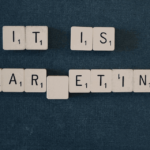Midjourney(ミッドジャーニー)のやり方は?神絵に仕上げる3つのコツ

Twitterをはじめ、さまざまなSNSで話題になっているMidjourney(ミッドジャーニー)。SNSに投稿されている作品はどれもクオリティーが高く、そのうえだれでも簡単に作れるとなれば気になっている人も多いでしょう。
しかし、AI・イラスト・絵画といえば、専門的な知識や天性の才能といったまさに専門職のイメージ。興味があっても、気軽に挑戦するにはハードルが高いですよね。
そこで、
「どうやってやればいいの?」
「AIの知識やハイスペックなパソコンがなくても作れるの?」
「だれでもプロのようなクオリティが高いイラストが作れるって本当?」
と気になるあなたへ、始め方やイラスト作成のやり方をご紹介。Midjourneyは、1アカウントにつき約25枚(カウント方法が特殊なため前後します)までなら無料!イラストを作成するコツもおさえながら、気軽に挑戦してみましょう。
目次
Midjourneyは神絵を描く高性能AI

Midjourney(ミッドジャーニー)とは、入力したキーワードや文章をもとにAIが自動でイラストを作成してくれるツールのことです。
幻想的なイラストや有名な画家の作風に似せたイラストなど、非常にクオリティの高いイラストを作成するので「神絵を描くAI」として話題になっています。
AIを作ったのは、元NASAの技術者などの最先端をゆく技術者たち。その高性能AIが膨大なビックデータのなかから適したデータを探し出して自動でイラストを作成するので、知識や技術がなくてもイラストが作れます。
つまり、イラストの作成に必要なことは「キーワードを入力する」のみ!たったそれだけで、プロが描いたようなクオリティのイラストが作れるなんて驚きですよね。
また、イラストの作成にかかる時間は数十秒から1分程度とかなりスピーディ。欲しいイラストが簡単に、思い立ってすぐに、高クオリティで作れる。それがAI画像生成サービスMidjourney(ミッドジャーニー)です。
Midjourneyは始め方がシンプルで簡単

Midjourneyは、始め方も簡単。以下の2ステップのみでシンプルです。
2.招待メールから登録(サインイン)をする
もし、DiscordのアカウントがすでにあるならMidjourney(ミッドジャーニー)のトップページからサインインするだけでOK。
新規アカウントを作成するなら、必要なのはメールアドレスだけなのですぐに登録できます。Discord(ディスコード)も基本使用料は無料なので安心して利用してください。
以下でそれぞれ詳しく解説するので、さっそく登録してみましょう。
1.Discord(ディスコード)のアカウントを作成する
Midjourneyを始めるためにDiscordのアカウントを用意しましょう。Discordは、基本使用料無料のボイス・テキストチャットツールで、このなかでイラストを作成していきます。
Discordのアカウントをすでに持っている人は、次のMidjourneyのアカウント作成へ。まだの人は、以下を参考にDiscordのアカウントを作成しましょう。
2.「あなたに招待がきています」というDiscordのアカウント作成ページを開く
3.ユーザー名(ニックネーム可)・メールアドレス・生年月日を入力
4.登録したアドレスに届く完了メールを確認
5.作成完了
・動作が軽い
・基本使用料無料
・インストール不要
・音声通話の品質が良い
・個人情報の登録が最小限
といった特徴があり、ゲーマーやYouTuberに人気があるチャットツール。もともとアメリカで開発されたチャットなので、日本での知名度は高くありませんが、世界では3億人以上に利用されており、個人情報の登録は最小限なので安心して利用できます。
2.招待メールから登録(サインイン)をする
Discordのアカウントが用意できたら、Midjourneyにサインインしましょう。
新しくDiscordのアカウントを作成した人は、登録したメールアドレスに招待メールが届くのでリンクをクリックしてサインインします。
すでにDiscordのアカウントを持っている人は、Midjourneyトップページの「Sign In with Discord」もしくは「Sign In」をクリック。パスワードなどを入力し、Discordのアカウントを認証させて連携できたら完了です。
以上、Midjourneyを利用する準備はとてもシンプル。どちらも無料で登録でき、入力の手間もさほどないのでパソコンが苦手な人でも簡単に安心して始められそうですよね!
Midjourneyでイラストを作成しよう!

Midjourneyにサインインできたら、さっそくイラストを作成してみましょう!
Midjourneyでは、約25枚まで無料でイラストが作成できます。少し利用して、楽しくなければすぐに終われるのでまずは難しく考えず気軽に作ってみましょう。
イラストの作成方法もとても簡単です。
2.キーワードを入力する
以上です。それぞれ詳しく解説するので、さっそくチャレンジしてみてください。
1.イラスト作成ルームに入室する
まずは、イラストを作成するためのチャット画面を表示します。この画面は、「ルーム」「チャットルーム」「部屋」などと呼ばれており、画面左端に一覧があります。
無料で利用できるルームは「NEWCOMER ROOMS」です。その中にある「newbies-〇〇」の好きな部屋に入室します。
実際には「〇〇」部分に数字が表示されているので迷うかもしれませんが、どの部屋でも同じことができるので気にせず入室しましょう。もし「newbies-〇〇」という部屋が無い場合は、再読み込みをすれば表示されます。
2.キーワードを入力する
入室すると、よくあるチャット画面が表示されます。画面下部にあるコメントの入力スペースに英語でキーワードを入力しましょう。
手順は以下のとおりです。
2.入力スペースの左に「/imagine prompt」と表示されます
3.「/imagine prompt」の後に好きなキーワードを入力して、Enterを押します
イラストの作成には10秒から1分ほどかかるので、しばらく待ちます。イラストの作成中にエンターを押すと、作成した枚数としてカウントされてしまうので少し時間がかかっても焦らずに待ちましょう。
以上でイラストの作成が完了です。
いかがですか?本当に簡単そうですよね。もちろん、完全にイメージ通りのイラストができあがるのは難しいですが、かなりクオリティの高いものができるのは間違いありません。ぜひ素敵なイラストを作ってみてください!
Midjourneyでイラストを作成する3つのコツ

Midjourneyでは、誰でも簡単にイラストが作成できます。ただ、作成するのはあくまでAI。イメージとは違うものが作成されることも少なくありません。
よりイメージに近いイラストを作成するためには、
・作成したイラストを再度調整する
・すでにあるイラストからキーワードのイメージをつかむ
以上の3つがコツ!それぞれ詳しく解説しますね。
イメージを文章で入力する
MidjourneyはAIがイラストを作成するので、その材料となるキーワードは多いほうがイメージに近づけられます。
そのため、キーワードを入力する際はAIにより多くの情報を与えるために、以下のどちらかもしくは併用するのがGOOD!
・文章で細かく入力する
単語よりも文章がさらにイメージに近づきやすいです。Google翻訳で翻訳した英文や、ほかの人のコメントの単語を変えるだけでも十分なので試してみましょう。
作成したイラストを再度調整する
Midjourneyには、できあがったイラストがさらに調整できる機能があります。
表示されたイラストの下にある、U1〜U4、V1〜V4のボタンです。Uは解像度を上げる調整。Vは指定したイラストをもとにさらに雰囲気を変えたイラストを作成します。
数字は表示されているイラストを指示するものです。
2 → 右上
3 → 左下
4 → 右下
作成されたイラストでは満足できないけれど、イメージに近いものがあった場合はそのイラストをベースに調整してみましょう。
すでにあるイラストからキーワードのイメージをつかむ
1つの言葉に対して、感じるイメージは人によってさまざま。ビックデータの中にあるイメージも、自分が感じていることとは違うことがあります。
例えば「幻想的な森」をイメージしてみてください。ジブリ映画とディズニー映画では、風景や雰囲気が違いませんか?
Midjourneyが1つのキーワードに対してどんなイラストを作成するのか。すでにあるものから雰囲気をつかむと、あなたのイメージに近いものが作りやすくなります。
よく使われているキーワードをいくつか紹介するので、どのようなものが作成できるのかを確認してみましょう。
| a detailing oil painting of | 精緻な油絵風の |
| a photo of | 写真のような |
| a detailed water painting of | 精密な水彩画風の |
| a cartoon of | 漫画風の |
| a illustration of | イラストレーション風の |
| a screenshot of UE5 of | ゲームのスクリーンショットのような |
| a scene of the movie that | 映画の一場面のような |
| pencil sketch of | 鉛筆画風の |
| ancient | 古代風の |
| futuristic | 未来的な |
| 8k,4k | 8k,4k画質で |
| in <画家> style | 指定した画家のような |
| in <映像作品> style | 指定した映像作品のような |
| <人物名> in <服装> | <人物名>が<服装>を着ている |
| <職業> played by <人物名> | <人物名>が<職業>を演じている |
| a full-length photo of <人物名> | <人物名>の全体像 |
このほかにも、人物のイラストなら、性別・年齢・体格・髪色・髪型など入力するキーワードが詳しいほどイメージに近づきます。さらにファンタジー・SF・アメコミ・浮世絵などイラストのテーマも指定できます。
25枚以上のイラスト作成にかかる費用

Midjourneyは無料で約25枚までイラストが作成でき、それ以上の枚数を作れるようするには月額料金が発生する有料プランへの加入が必要です。
Midjourneyの有料プランは以下の3つです。
| Basic | 月額$10usd (200枚/月、月20ドル追加で非公開作業が可能) |
| Standard | 月額 $30usd (枚数無制限、月20ドル追加で非公開作業が可能) |
| Corporate (年間収益が100万米ドル以上ある企業向け、商業用プラン) |
年間$600usd (枚数無制限、非公開作業が基本) |
無料で作成したイラストは商用利用NG。自作小説の挿絵・トレーディングカード・ゲームなどに利用したい、販売したい場合は有料プランに加入しましょう。
また、無料で作成したイラストは全体に公開され、だれでもそのイラストが閲覧・調整・変更できます。他者の接触が気になる場合は、月額料金に月20ドルの追加オプションをつけると、非公開の個人部屋でイラストが作成できます。
Midjourneyなら簡単に高クオリティのイラストが作成できる!
Midjourneyは、短時間でクオリティの高いイラストを作成する高性能AIです。Twitterを中心としたSNSで「神絵を描くAI」として多くの注目を集めています。
Midjourneyを利用すれば、高クオリティのイラストが専門的な知識や技術がなくても完成!短時間で簡単に作れると、ほかのことに時間も労力もさけるので助かりますよね。
もちろん、イメージ通りのイラストができあがらない可能性もありますが、コツをつかんで実践することで理想にぐんと近づけられます。
利用料は約25枚まで無料。商用利用NGなこと、誰でも編集できることに気をつけながら、Midjourneyに関心がある人はぜひチャレンジしてみてください!
こちらの記事をお読みの方におすすめのダウンロード資料
まるっとザックリ
Webマーケティングが学べる概論書

SEOやSNS、Web広告と色々名前は聞いたことがあるけれどそもそもWebマーケティングとは何なのか?Webサイトは作ってみたもののこのまま放っておいていいのか?
というお悩みを抱えた方のために全体の構成をザックリと網羅的に説明した半自動的に売上、収益を生み続けていく仕組みをご紹介しています。
ライタープロフィール

- 得意なジャンルは、WEB関連、フィットネス、健康、美容、ダイエット、ジュエリー、生活情報 、車関係など
最新の投稿
RECOMMENDこちらの記事も人気です!
-

【セミナー内容公開!】「絶対成果を出すブランディング」セミナーレポート!正しいブランディングの意味を理解すれば成果が出せる!
セミナーレポート 新着情報 未分類 講座・セミナー情報 講座情報 -
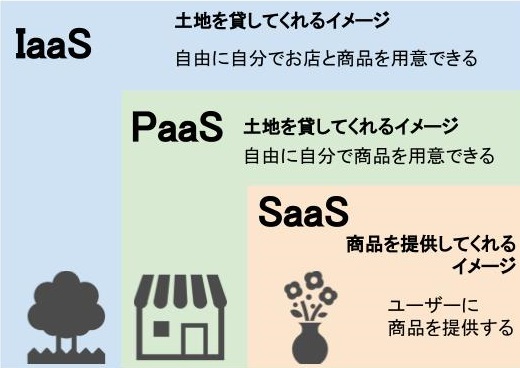
SaaSとはわかりやすく意味を解説 読み方や Paas Iaasとの違い
HP制作・構築施策 新着情報 -

メタバースのやり方は?始めるまでの流れや注意点をわかりやすく解説します!
WEBマーケティング 新着情報 未分類 -

【セミナー内容公開!】大注目のNFTセミナーレポート!高額売買、副収入、仮想空間…今すぐやらなきゃ損?!
セミナーレポート 新着情報 未分類 講座・セミナー情報 講座情報 -

わずか1年でフォロワー9万人越え!人気TikTokerに、バズる秘訣をインタビュー
TikTok広告 WEBマーケティング 新着情報 -

【スッキリ分類】顧客の意味とは?5つの種類や、ユーザー、消費者など類義語との違い
Web広告入門 新着情報